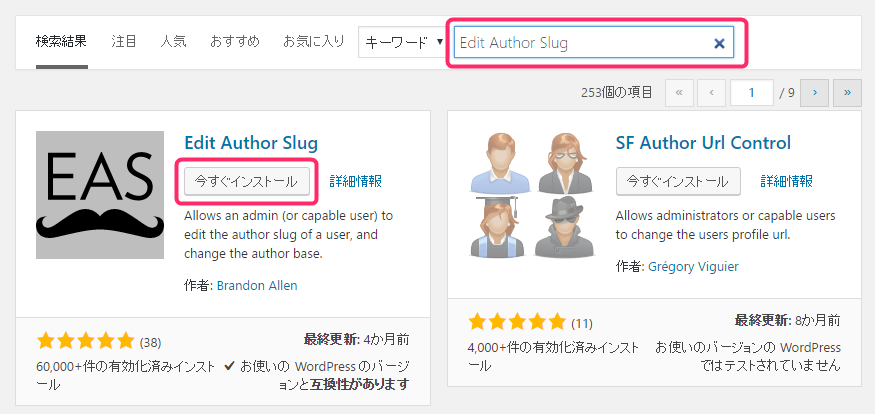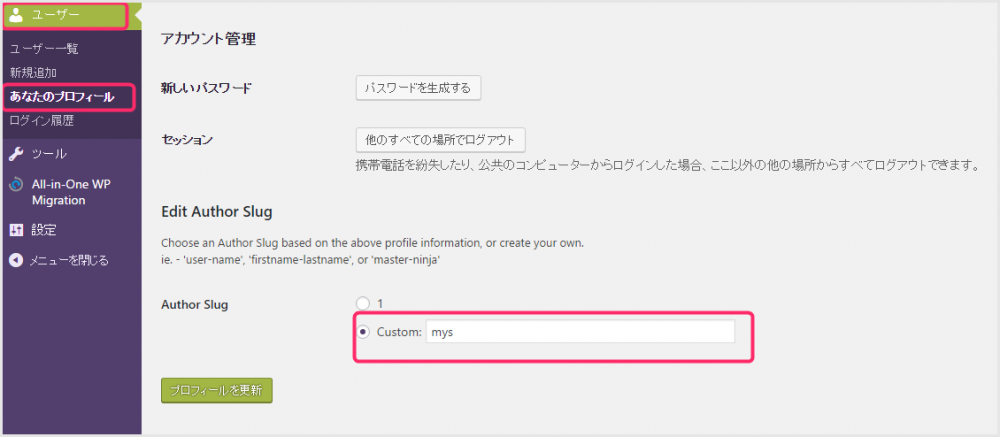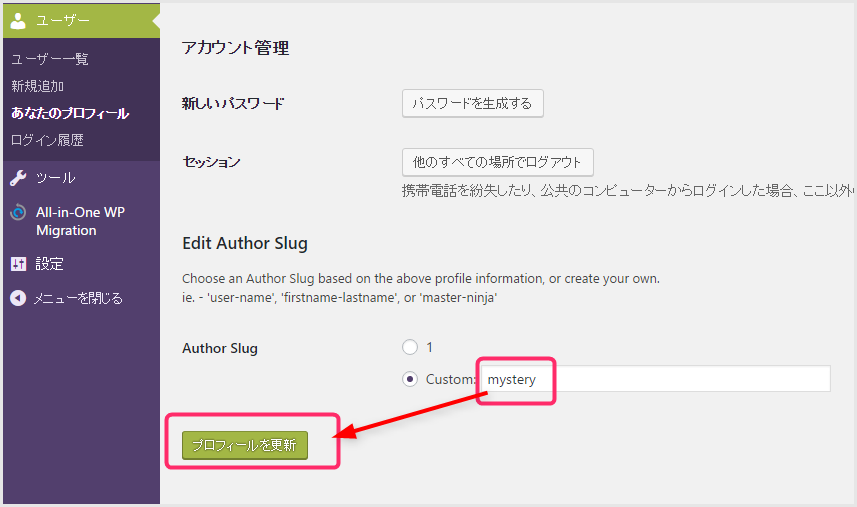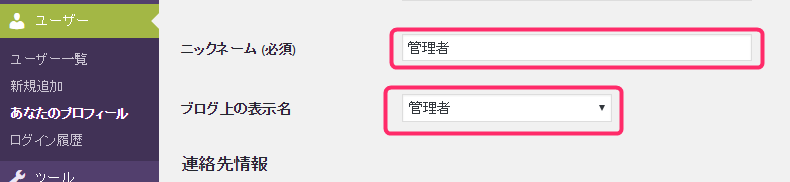最近お腹まわりのお肉が気になってきたキタムラです。こんにちは。秋って食べ物美味しくてやばいですね!
さて、今回はWordpressのセキュリティについてのおハナシです。
実は、WordPressで運営されているウェブサイトやブログの多くは、そのユーザー名を誰でも簡単に調べることができちゃいます。
かといって、Twitter や Instagram なんかはユーザー名が公開されているので、それと同じ感覚なら問題ないっちゃ問題ないのかもしれません。
ぼくは、隠せるなら隠したいタイプなので対処しています。
気になった方はスクロールして読んで下さい。特に気にならない方はそのまま記事を閉じてくださいね。
試しにユーザー名が「わかるのか」かやってみよう
自分のウェブサイトやブログのトップページを表示させて、アドレスバーのURLの末尾に
/?author=1
をコピペして「Enter / Return」を押してみてください。
本ブログでしたら「https://tanweb.net/?author=1」ですね。
画面が切り替り投稿者アーカイブが表示されます。アドレスバーの末尾にはアナタのWordpressサイトのユーザー名が表示されていませんか?
どうでしょう?
表示例
こんな感じです。このウェブサイトのユーザー名はズバリ「mys」なのです。(これはインデックスしていないサンプルサイトです。)
わかってしまうユーザー名はプラグインで隠します
投稿者アーカイブを無効化したりユーザー名を隠す方法はfunction.phpに追加したりなどいくつかありますが、プラグインを使う方法が一番難易度が低く簡単なので、本記事ではそれを紹介したいと思います。
1:まず、プラグインの新規追加に「Edit Author Slug」をコピペして検索します。そのながれて「今すぐインストール」の「有効化」をします。
2:プラグインの有効化が完了したら、サイドメニューの「ユーザー」から「あなたのプロフィール」を開いてください。スクロールすると先程インストールしたプラグイン「Edit Author Slug」の項目が新たに追加されています。
Custom のフォームには現在のアナタのユーザー名が表示されているはずです。
3:Custom のフォームに表示されているアナタのユーザー名を適当に差し替えます。ここでは例として「mystery」(ミステリー)としました。
変更したらば「プロフィールを更新」を押します。
4:これで「/?author=1」で検索されたときには、ユーザー名ではなく、プラグインで変更した語句が表示されるようになります。画像でもちゃんと「mystery」になっていますね!!
続いてここも絶対に変えてくださいね
同じく「あなたのプロフィール」にある項目なのですが、「ニックネーム」と「ブログ上の表示名」を必ず変更してください。
デフォルトの状態だとここにはユーザー名が表示されています。そのままだと上記の隠す設定をしても、ここを設定していなければやっぱりユーザー名が「投稿アーカイブ内」に表示されてしまいます。
手順としては・・・
- ニックネームをユーザー名から差し替える。ユーザー名と縁遠いニックネームを入力してくださいね(コメントなどでも表示されるので適当はダメよ)。
- ニックネームを入力すると「ブログ上の表示名に」入力したニックネームが現れますのでそれを選択します。
- 最後に「プロフィールを更新」を押したら完了です。
プラグインを使わない方法
プラグインを使う方法が一番簡単だったので、本記事では、あえてその方法だけを掲載していました。
しかし、プラグインを使わない方法も掲載して欲しいという要望を数件いただいたので、function.php で対応するタイプを追記紹介します。
|
1 2 3 4 5 6 7 8 9 10 11 |
//投稿アーカイブ非表示 add_filter( 'manage_posts_columns', 'manage_posts_columns' ); add_action( 'manage_posts_custom_column', 'add_column', 10, 2 ); function theme_slug_redirect_author_archive() { if (is_author() ) { wp_redirect( home_url()); exit; } } add_action( 'template_redirect', 'theme_slug_redirect_author_archive' ); |
こちらをテーマの function.php に貼り付けると、投稿アーカイブ自体を非表示にして、トップページへリダイレクトさせます。
投稿アーカイブへのアクセスができなくなるのでユーザー名も当然非表示となります。
実のところ、本ブログではこの方法を採用しています。
https://tanweb.net/?author=1 で試してみてください。
まとめ
このユーザー名がわかってしまう現象は、Wordpressのバージョン関係ありません。
先にも書きましたが、ぼくは隠せるもんなら隠して、不必要な情報は表示して欲しくないタイプなので対処しています。
もしも、チェックしてみてユーザー名が表示されてしまっていて、隠したいタイプであれば本記事の方法で隠すことができますのでお試しください。
ログインURLの変更などのセキュリティ対策については、以下のリンク先記事で紹介していますのでよかったら読んでみてください。